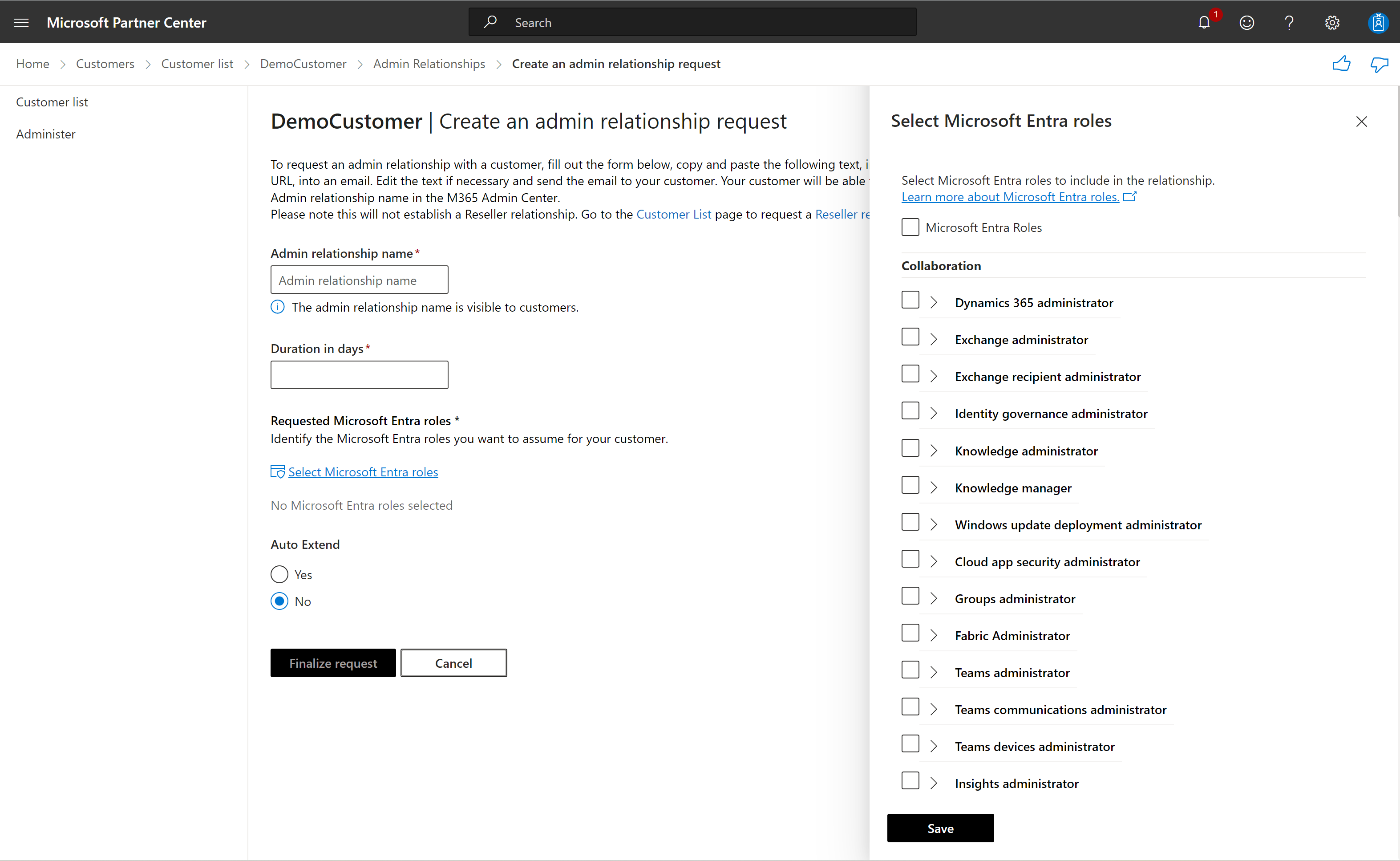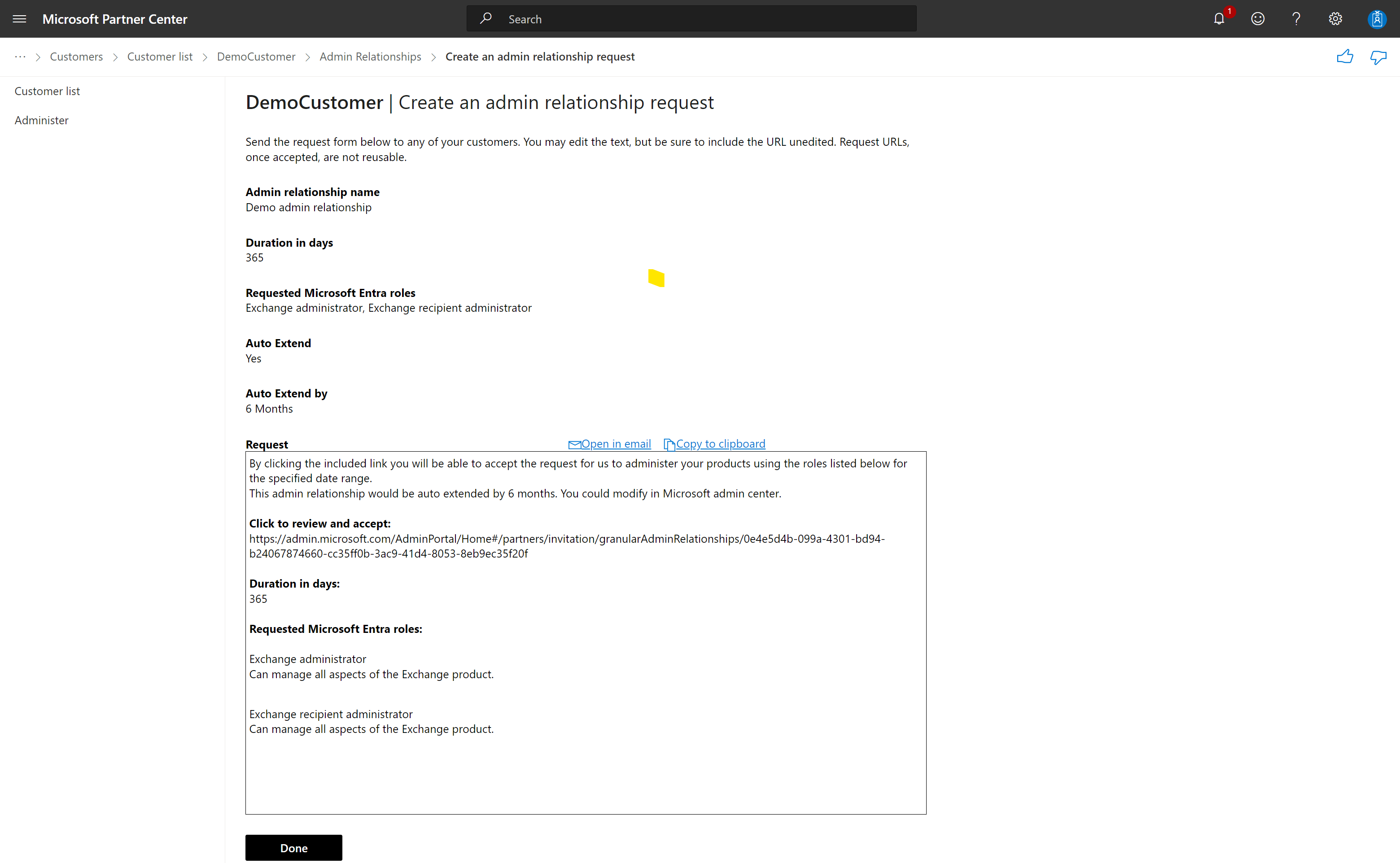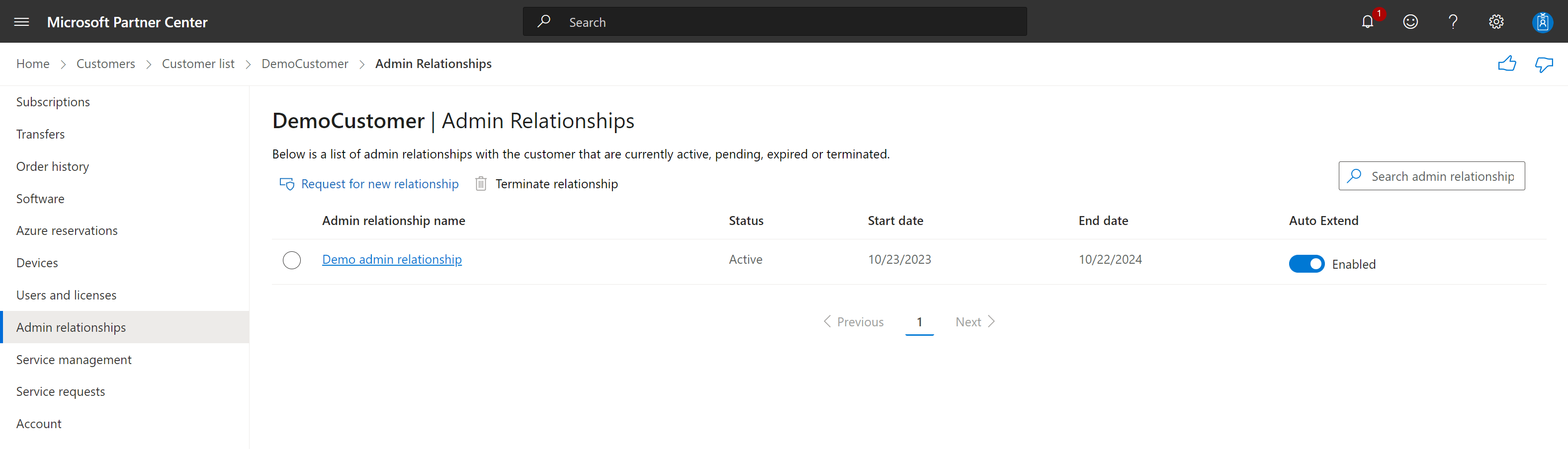Erhalten von differenzierter Administratorberechtigungen zur Verwaltung des Diensts eines Kunden
Geeignete Rollen: Administrator-Agent
Partner können differenzierte delegierte Administratorrechte (GDAP) anfordern, um präziser und zeitgebundener auf die Arbeitslasten ihrer Kunden zuzugreifen. Genauere Kontrolle betrifft die Sicherheitsbedenken der Kunden.
Voraussetzungen
Die folgenden Schritte müssen ausgeführt werden, bevor Sie differenzierte Administratorberechtigungen erhalten können.
Melden Sie sich beim Partner Center als Administrator-Agent an, und melden Sie sich dann bei einem Partnerproduktionskonto an.
Erstellen Sie einen neuen Kunden.
Hinweis
Der Kauf einer Microsoft Entra ID P2-Lizenz ist nicht mehr erforderlich.
Anfordern einer differenzierten Administratorbeziehung mit einem Kunden
Melden Sie sich bei Partner Center an, und wählen Sie Kunden aus.
Wählen Sie einen Kunden aus, wählen Sie dann Administratorbeziehungen und dann "Neue Beziehung anfordern" aus.
Geben Sie in der Anforderung zum Erstellen einer Administratorbeziehung einen Namen in den Namen der Administratorbeziehung und eine Dauer in Tagen ein.
- Der Name der Administratorbeziehung muss eindeutig sein und ist für die Kunden in Microsoft 365 Admin Center sichtbar.
- Die Dauer in Tagen ist die Dauer, nach der die differenzierte Administratorbeziehung automatisch abläuft.
Wählen Sie "Microsoft Entra-Rollen auswählen" aus, wodurch ein Seitenbereich mit einer Liste präziser Microsoft Entra-Rollen geöffnet wird.
Wählen Sie die Microsoft Entra-Rollen aus, die in die Beziehung aufgenommen werden sollen, und wählen Sie dann "Speichern" aus.
- Unter Rollen mit geringstmöglichen Berechtigungen nach Aufgabe finden Sie die empfohlenen Rollen mit geringstmöglichen Berechtigungen für jede Funktion.
- Alle von Ihnen ausgewählten Microsoft Entra-Rollen werden im Abschnitt "Angeforderte Microsoft Entra-Rollen " angezeigt.
- Sie können die Schritte vier und fünf nach Bedarf wiederholen, um Rollen hinzuzufügen oder zu löschen.
Die automatische Erweiterung ist standardmäßig auf "Nein " festgelegt. Wählen Sie das Optionsfeld "Ja" aus, um die Administratorbeziehung so festzulegen, dass sie nicht abläuft und um 6 Monate verlängert wird.
Wählen Sie zum Bestätigen Anforderung abschließen aus.
Die E-Mail-Nachricht der Berechtigungsanforderung, die an Ihren Kunden gesendet werden soll, wird im Feld "Anfrage " angezeigt. Sie können den Text der Anforderungs-E-Mail-Nachricht bearbeiten, aber den Link unter "Klicken" nicht ändern, um sie zu überprüfen und zu akzeptieren , da die URL personalisiert ist, um den Kunden direkt mit Ihrem Konto zu verknüpfen.
Wählen Sie Fertig aus.
Senden Sie die E-Mail an den Kunden.
Wenn der Kunde Ihre Anfrage annimmt, wird er in der Granularen Verwaltungsliste auf Ihrer Seite "Verwalten" angezeigt. Sowohl Sie als auch der Kunde erhalten nach der Genehmigung eine E-Mail-Bestätigung.
Hinweis
Partner müssen explizit präzise Berechtigungen für Sicherheitsgruppen in der Administratorbeziehung erteilen, um Kunden zu verwalten.
Hinweis
Die Administratorbeziehung kann nicht aktualisiert werden, um nach der Erstellung Microsoft Entra-Rollen hinzuzufügen, bei Bedarf eine neue Administratorbeziehung zu erstellen.
Feedback
Bald verfügbar: Im Laufe des Jahres 2024 werden wir GitHub-Tickets als Feedbackmechanismus für Inhalte auslaufen lassen und es durch ein neues Feedbacksystem ersetzen. Weitere Informationen finden Sie unter: https://aka.ms/ContentUserFeedback.
Einreichen und Feedback anzeigen für